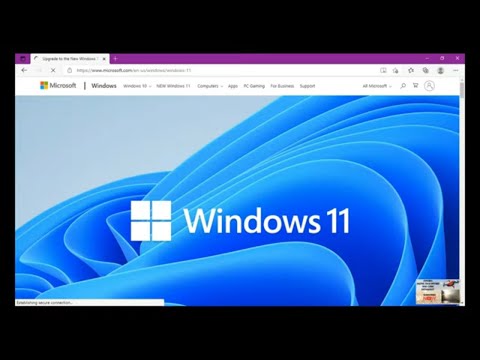ኦፕሬቲንግ ሲስተሙን ለመጫን ወደ ኦፐሬቲንግ ሲስተም ከመግባቱ በፊት የሚነሳ ዲስክን ማቃጠል አለብዎት ፡፡ እንዲህ ዓይነቱን ዲስክ ለመፍጠር የተለያዩ መገልገያዎችን እንዲጠቀሙ ይመከራል ፡፡

አስፈላጊ
- - ዲቪዲ ድራይቭ ያለው ኮምፒተር;
- - ባዶ ዲስክ;
- - የመጫኛ ዲስክ ምስል።
መመሪያዎች
ደረጃ 1
በመጀመሪያ የተከላውን ዲስክ ምስል ከሚፈለገው ስርዓተ ክወና ፋይሎች ጋር ያውርዱ። የ ISO ምስልን መጠቀም በጣም ጥሩ ነው። አሁን የ ISO ፋይል ማቃጠል ፕሮግራምን ያውርዱ ፡፡ ይህ ምስሎችን ወደ ዲስክ ለመጻፍ በተለይ የተነደፈ ነፃ መገልገያ ነው።
ደረጃ 2
ፕሮግራሙን ይጫኑ. ባዶ ዲቪዲን ወደ ድራይቭዎ ያስገቡ። የ ISO ፋይል ማቃጠልን ያስጀምሩ እና የምስል ማቃጠል አማራጮችን ያዋቅሩ። መጀመሪያ ትክክለኛውን ድራይቭ ይምረጡ ፡፡ የአሰሳ ቁልፉን ጠቅ ያድርጉ እና የወረደውን የ ISO ምስል ይምረጡ።
ደረጃ 3
አነስተኛውን የመፃፍ ፍጥነት ያዘጋጁ። ይህ በአንጻራዊነት በድሮ ድራይቮች ላይ ዲስኩን እንዲያሄዱ እና በሚቃጠሉበት ጊዜ የስህተት እድሎችን እንዲቀንሱ ያስችልዎታል ፡፡ ፕሮግራሙን ካዋቀሩ በኋላ "Burn ISO" የሚለውን ቁልፍ ጠቅ ያድርጉ።
ደረጃ 4
የተቀዱትን ፋይሎች ይፈትሹ ፡፡ ይህንን ለማድረግ ኮምፒተርዎን እንደገና ያስጀምሩ እና የ F8 ቁልፍን ይያዙ ፡፡ በሚታየው መስኮት ውስጥ ዲቪዲ-ሮም የሚለውን ንጥል ይምረጡ እና Enter ን ይጫኑ ፡፡ የስርዓተ ክወና መጫኛው እስኪጀመር ድረስ ትንሽ ይጠብቁ።
ደረጃ 5
አንዳንድ ጊዜ ፕሮግራሞች እና መገልገያዎች ወደ መጫኛው ዲስክ ይታከላሉ። ይህ የተሟላ የፋይሎችን ስብስብ በአንድ መካከለኛ ላይ እንዲያከማቹ ያስችልዎታል። እንደዚህ አይነት ፍላጎት ካለዎት ባዶውን ለማቃጠል የኔሮ ፕሮግራሙን ይጠቀሙ። የተገለጸውን መገልገያ ያሂዱ እና ዲቪዲ-ሮም (ቡት) ምናሌን ይክፈቱ ፡፡
ደረጃ 6
የ ISO ትርን ይምረጡ እና የምስል ፋይሉን ይምረጡ ፡፡ አሁን "አዲስ" ቁልፍን ጠቅ ያድርጉ. አስፈላጊዎቹን ፋይሎች በሩጫ ምናሌው በቀኝ መስኮት ውስጥ ይፈልጉ እና ወደ ዲስኩ ይዘቶች ያዛውሯቸው ፡፡
ደረጃ 7
የ “ሪኮርድን” ቁልፍን ጠቅ ያድርጉ ፡፡ ወደ ተመሳሳይ ስም ትር ይሂዱ. የዲስክን የመፃፍ ፍጥነት ይምረጡ ፣ እንደ ‹መዝለል› ስህተቶች ያሉ ተጨማሪ አማራጮችን ያዘጋጁ ፡፡
ደረጃ 8
አሁን "በርን" የሚለውን ቁልፍ ጠቅ ያድርጉ እና ፋይሎቹ ወደ ዲስክ እስኪገለበጡ ድረስ ይጠብቁ ፡፡ የተቀዳውን ውሂብ ጥራት ይፈትሹ። ያስታውሱ የሚነሱ ዲስኮች በተዘጋ ክፍለ ጊዜ እንደተፈጠሩ ያስታውሱ ፡፡ እነዚያ. በኋላ ፋይሎችን ማከል አይችሉም።